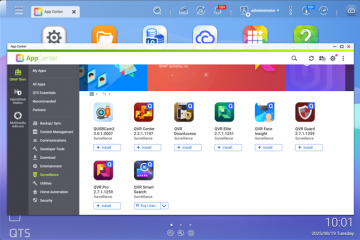本文介紹了打開或關閉“需要 PIN 碼進行配對“在 Windows 11 中投影到這台 PC 時。
如果您想在 Windows 計算機上以無線方式查看來自其他受支持設備的內容,您可以啟用鏡像,以便這些設備可以投影到您的 Windows 11 PC.
使用無線顯示應用,您可以將手機、PC 或 Android 設備投影或鏡像到 PC 的屏幕上,並使用其鍵盤、鼠標和其他設備對其進行控制。
出於安全原因,您可以選擇在配對時要求輸入密碼,以限制可以在 Windows 11 中投影到此 PC 的設備。您的選項是:從不、第一次 ,或始終在投影到 PC 時需要 PIN 碼。
以下是如何啟用或禁用“需要 PIN 碼進行配對“在 Windows 11 中投影到此 PC 時。
在 Windows 11 中投影到此 PC 時如何打開或關閉需要 PIN 碼
如上所述,您可以選擇在 Windows 11 中限制可以投射到此 PC 的設備時需要 pin。您的選項是,從不、第一次或始終需要投影到您的 PC 時用於配對的 PIN。
以下是如何在 Windows 11 中執行此操作。
Windows 11 的大部分設置都集中在一個位置。從系統配置到創建新用戶和更新 Windows,都可以在其系統設置窗格中完成。
要進入系統設置,您可以使用 Windows 鍵+ i 快捷方式或點擊 開始 ==> 設置 如下圖所示:
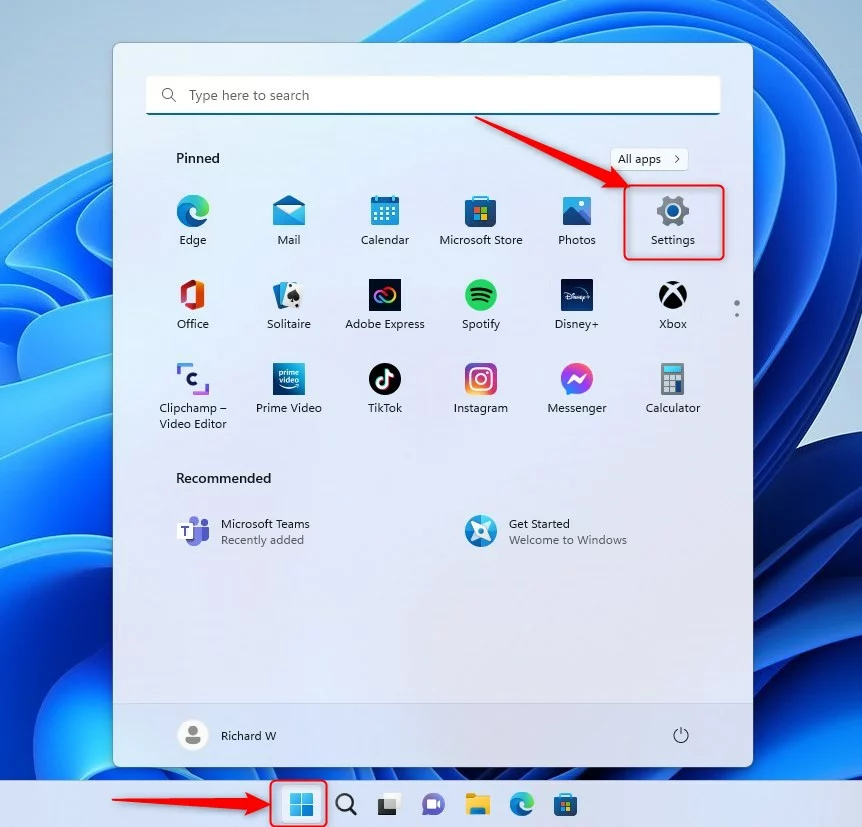
或者,您可以使用搜索框任務欄並蒐索設置。然後選擇打開它。
Windows 設置窗格應類似於下圖。在 Windows Settings 應用中,點擊左側的 System。
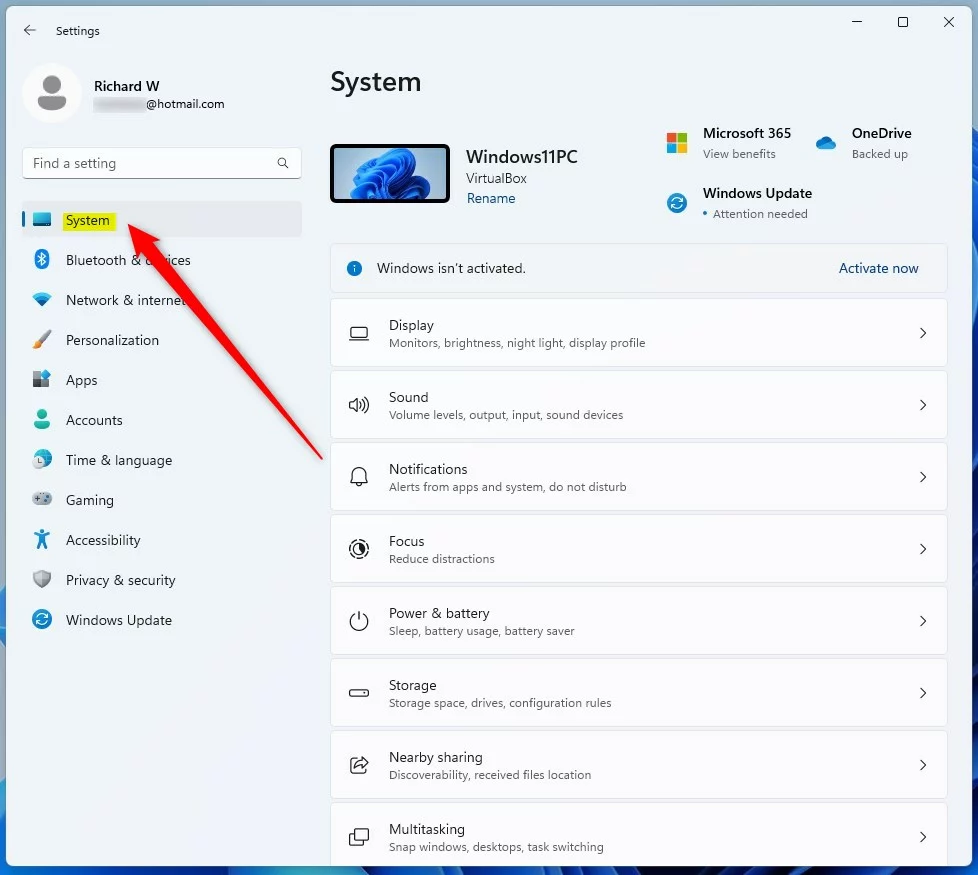
在右側,選擇投影到這台電腦磁貼以展開。
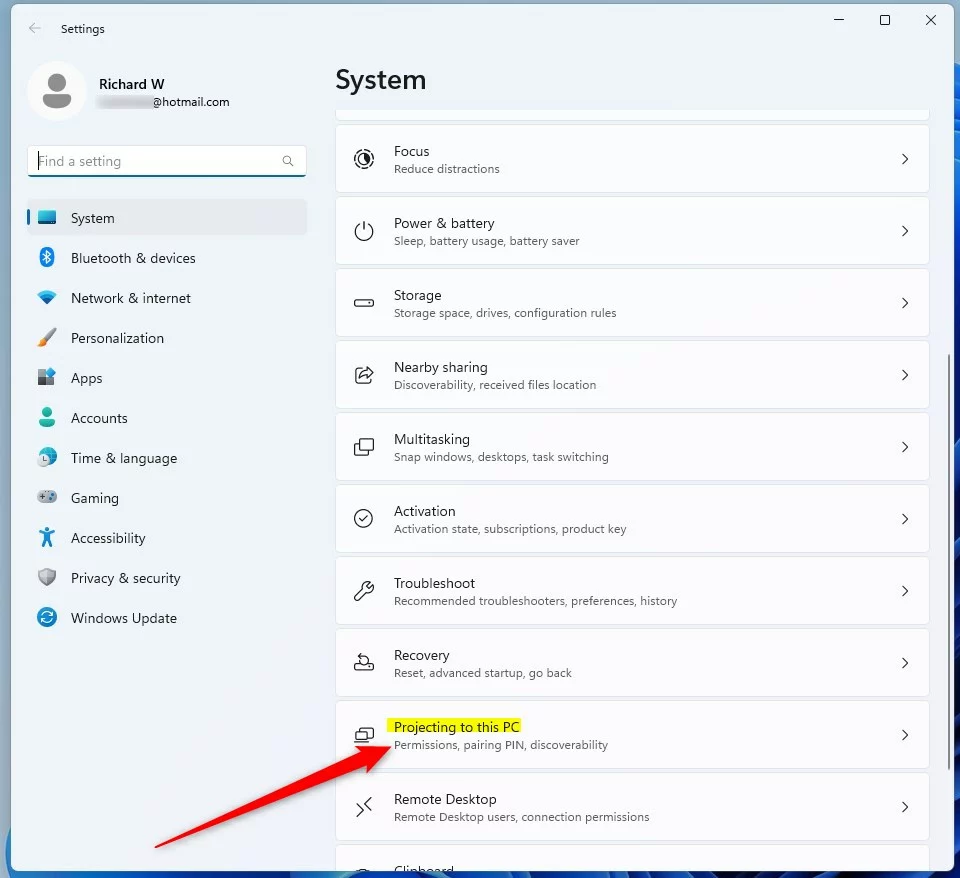
在系統-> 投影到這台電腦設置面板的需要 PIN 碼下,從下拉列表中選擇選項。
從不第一次總是
當設備想要時,您選擇的任何選項都將適用項目到 Windows。
應該這樣做!
結論:
這篇文章顯示教您如何在 Windows 11 中投影到這台 PC 時啟用或禁用“需要 PIN 碼“。如果您發現上述任何錯誤或要添加的內容,請使用下面的評論表。 p>